إذا كنت مالكًا سعيدًا لجهاز Mac ، فمن المؤكد أنك واجهت موقفًا في حياتك حيث نسيت كلمة مرورك أو تساءلت عن كيفية إعادة تعيين كلمة المرور الخاصة بك وتعيين كلمة مرور جديدة. لحسن الحظ ، فإن الأجهزة من هذا النوع سهلة الاستخدام ، ويمكن القول أن تغيير الإعدادات بسيط مثل قطعة من الكعكة. قم بتأمين جهاز MacBook الخاص بك عن طريق تعيين كلمة مرور تضمن أنك ستتجنب المواقف غير السارة.

قد يبدو أن شيئًا بسيطًا مثل كلمة مرور Mac البسيطة ليس شيئًا مهمًا كما قد يبدو ، ولكن من ناحية أخرى ، سيلعب دورًا رئيسيًا في حياتنا اليومية. بفضلها ، يمكننا بسهولة تسجيل الدخول إلى أجهزتنا واستخدامها في أي وقت. في الوقت الحاضر ، يمكن القول أن Mac جزء لا يتجزأ من حياتنا الخاصة والمهنية. تسهل أجهزة Mac العديد من الأنشطة اليومية ، على سبيل المثال ، العمل عن بُعد ، الذي أصبح أكثر شيوعًا في العالم بأسره. تعرف على كيفية الاستعداد في حالة حدوث مشكلات غير متوقعة وكيفية حماية جهاز Mac الخاص بك من الأشخاص غير المرغوب فيهم. يرجى الاطلاع على التعليمات أدناه وتغيير كلمة المرور الخاصة بك أو إعادة تعيينها إلى كلمة مرور جديدة.
كيفية تغيير كلمة مرور Mac الخاصة بك أو إعادة تعيينها؟
- أولاً ، اضغط على أيقونة Apple في الزاوية اليسرى العليا من الشاشة.
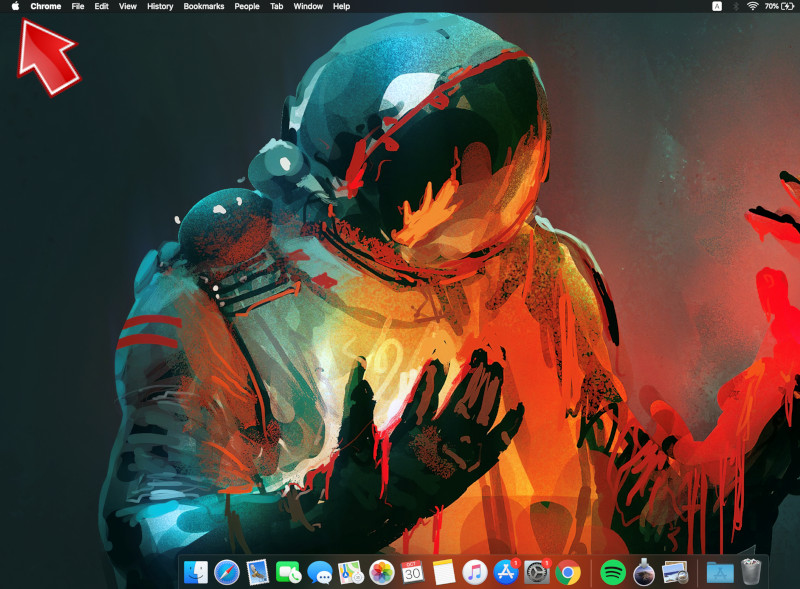
- اختر تفضيلات النظام من القائمة المنسدلة.

- خطوة أخرى هي النقر فوق المستخدمون والمجموعات.
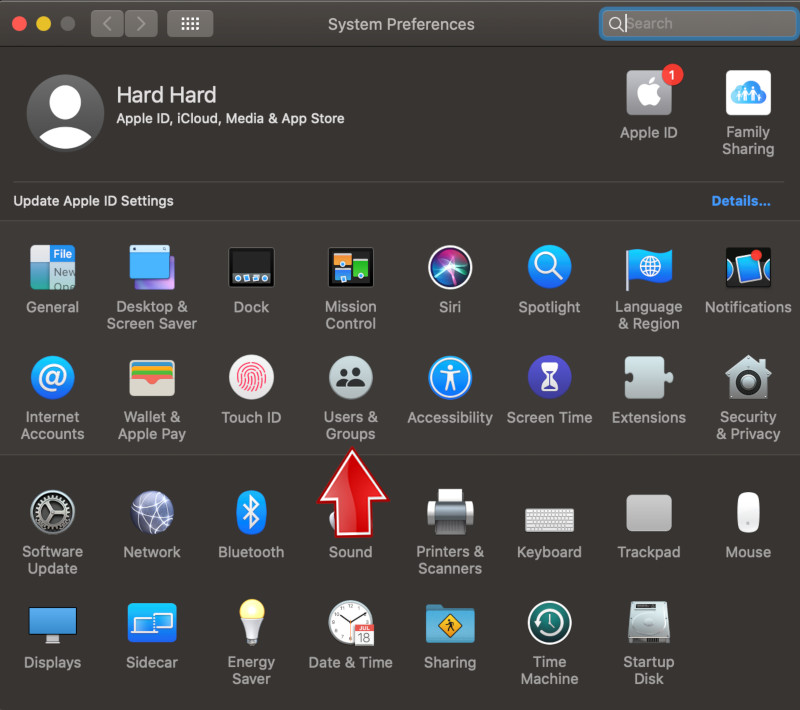
- رائع ، انقر الآن على علامة التبويب كلمة المرور.

- انقر فوق L ock في الركن الأيسر السفلي من نافذة المستخدمون والمجموعات.

- أدخل كلمة مرور المسؤول الخاصة بك وانقر فوق فتح. (إذا لم تقم بتعيينه مطلقًا ، فاتركه فارغًا وقم بالتأكيد بالنقر فوق موافق.)
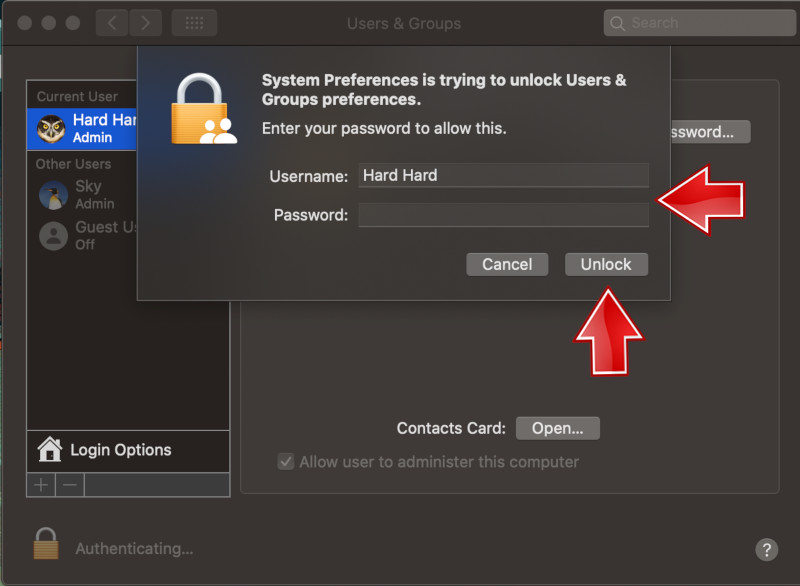
- انقر فوق تغيير كلمة المرور.
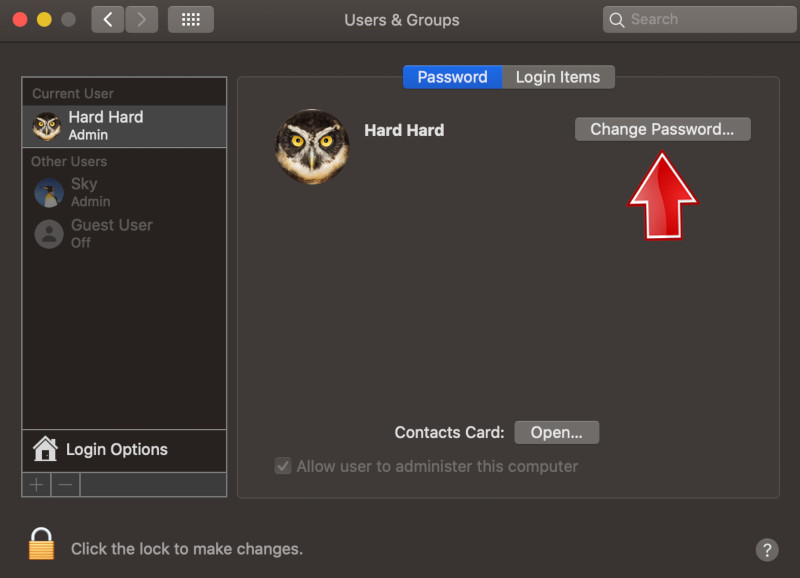
- أدخل كلمة مرور تسجيل الدخول الحالية إلى Mac.
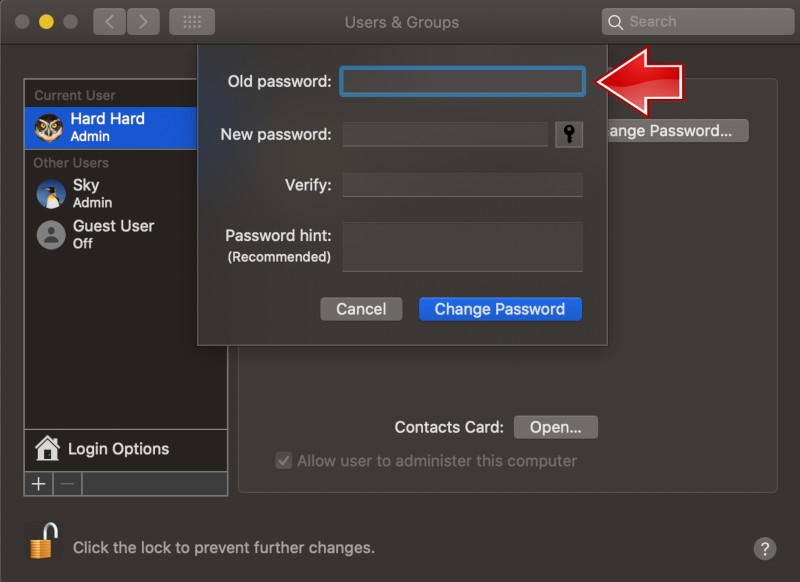
- أدخل كلمة مرور جديدة.
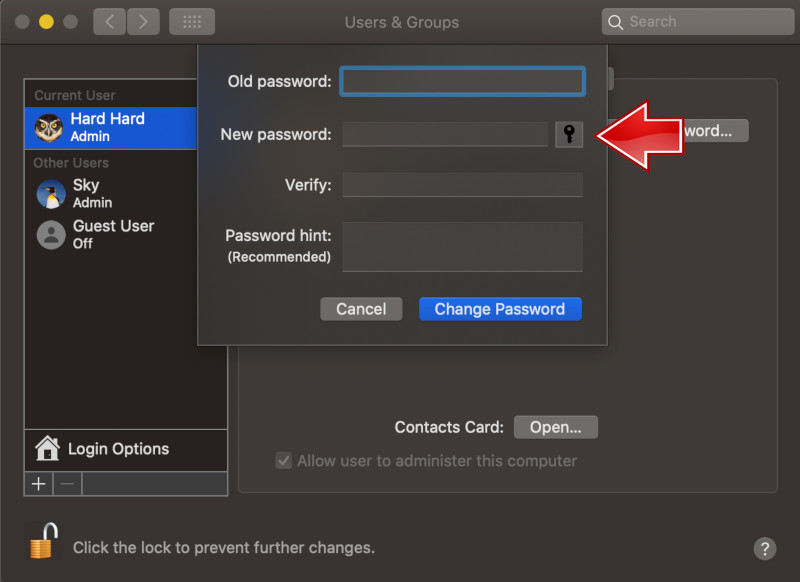
- أدخل كلمة المرور الجديدة مرة أخرى للتحقق منها.

- أدخل تلميحًا ، مما سيساعدك على تذكر كلمة المرور الخاصة بك في حالة نسيانها في المستقبل.
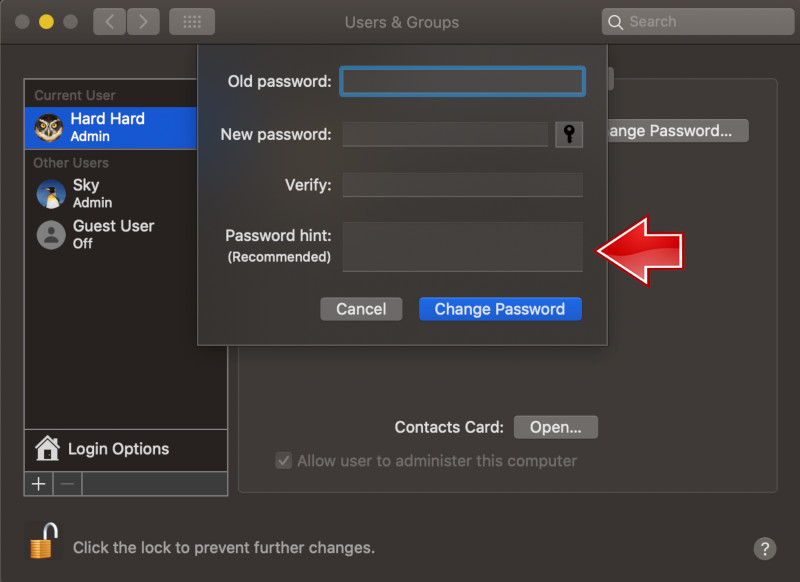
- انقر مرة أخرى فوق تغيير كلمة المرور.
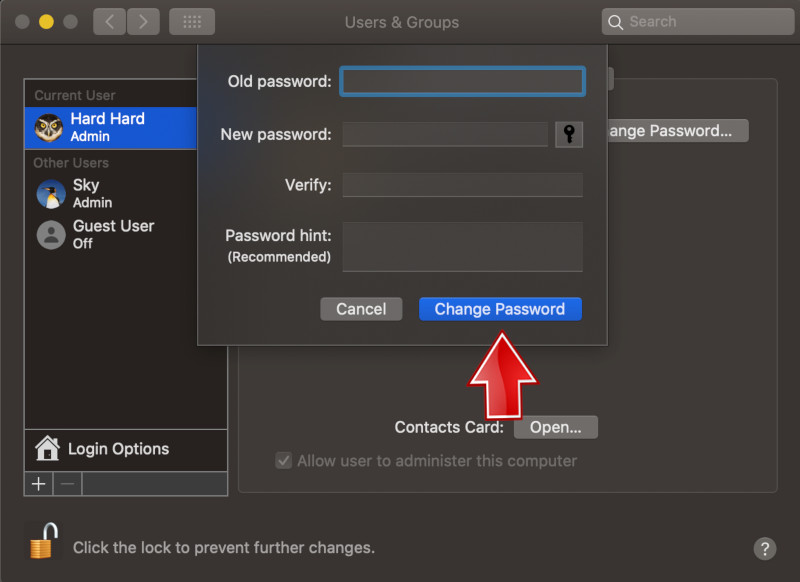
- انقر فوق القفل لمنع المزيد من التغييرات.

سيتم تحديث كلمة مرورك الجديدة تلقائيًا. في المرة التالية التي تسجل فيها الخروج من جهاز Mac ، ستحتاج إلى إدخال كلمة المرور الجديدة.
كيفية إعادة تعيين كلمة مرور Mac الخاصة بك؟
هناك طرق عديدة لإعادة تعيين كلمة المرور إلى جهاز Mac الخاص بك. بعض إصدارات MacOS لإعادة تعيين كلمة المرور الخاصة بك باستخدام معرف Apple - الطريقة الأسهل ، لذا فهي تستحق المحاولة.
لاختبار هذه الميزة ، حاول إدخال أي كلمة مرور عند تسجيل الدخول. إذا لم تحصل على رسالة تفيد بأنه يمكنك إعادة تعيين كلمة المرور الخاصة بك باستخدام معرف Apple الخاص بك بعد ثلاث محاولات ، فجرّب طريقة أخرى. 
-
الطريقة الأولى:
- إذا كان الأمر كذلك ، فانقر فوق الزر - المثلث الموجود داخل الدائرة - بجوار الرسالة وأدخل معرف Apple وكلمة المرور. في النافذة المنبثقة ، أدخل كلمة مرور جديدة وتحقق منها وأضف تلميحًا لكلمة المرور.
- انقر فوق إعادة تعيين كلمة المرور لتأكيد التغييرات.
- في النهاية ، سيُطلب منك إعادة تشغيل جهاز Mac.
- عندما يبدأ كل شيء في العمل ، قم بتسجيل الدخول باستخدام بيانات الاعتماد الجديدة.
-
الطريقة الثانية:
- لإعادة تعيين كلمة المرور الخاصة بك باستخدام حساب مسؤول مختلف ، قم بتسجيل الدخول إلى جهاز Mac الخاص بك باستخدام بيانات الاعتماد المرتبطة بهذا الحساب.
- ثم انقر فوق رمز Apple وحدد تفضيلات النظام.
- حدد الآن المستخدمون والمجموعات ، وانقر فوق رمز القفل في الزاوية اليسرى السفلية من النافذة المنبثقة وأعد إدخال اسم المستخدم وكلمة المرور الصحيحين.
- أخيرًا ، حدد اسم المستخدم الخاص بك من القائمة ، وانقر فوق زر إعادة تعيين كلمة المرور وأدخل كلمة مرور حسابك الجديدة.
- تحقق منها وأضف تلميحًا لكلمة المرور قبل النقر فوق تغيير كلمة المرور.
-
الطريقة الثالثة FileVault
- يجب تشغيل FileVault لإعادة تعيين كلمة المرور باستخدام مساعد إعادة تعيين كلمة المرور أو مفتاح الاسترداد.
- للوصول إلى مساعد إعادة تعيين كلمة المرور ، انتقل إلى شاشة تسجيل الدخول وانتظر لمدة دقيقة تقريبًا حتى ترى رسالة تفيد بأنه يمكنك استخدام زر الطاقة لإغلاق جهاز Mac وإعادة تشغيله في Recovery OS.
- قم بإيقاف تشغيل جهاز Mac باستخدام زر الطاقة ، ثم قم بتشغيله مرة أخرى. حدد نسيت كلمة المرور من الخيارات المعروضة وأدخل الخيار الجديد وتحقق منه وأكده.
- أخيرًا ، انقر فوق إعادة التشغيل وقم بتسجيل الدخول باستخدام بيانات الاعتماد الجديدة الخاصة بك.
-
الطريقة الرابعة:
- الطريقة الأخيرة هي استخدام مفتاح استرداد إعادة تعيين كلمة المرور.
- انتقل إلى شاشة تسجيل الدخول وحاول إدخال كلمة المرور ، حتى تظهر رسالة تخبرك أنه يمكنك إعادة تعيين كلمة المرور باستخدام مفتاح الاسترداد.
- انقر فوق الزر الموجود بجوار الرسالة ، نفس المثلث في الدائرة ، والذي وصفناه سابقًا ، وأدخل مفتاح الاسترداد - تأكد من استخدام الأحرف الكبيرة والواصلات.
- ثم أدخل كلمة مرور جديدة وتحقق منها وأضف تلميحًا لكلمة المرور.
- قم بتأكيد كلمة المرور الجديدة ، وانقر فوق إعادة تعيين كلمة المرور ، وأعد تشغيل الكمبيوتر.
- بعد إعادة تعيين كلمة المرور ، يمكن أن يُطلب منك أيضًا إنشاء سلسلة مفاتيح جديدة. إذا كان الأمر كذلك ، فاتبع الإرشادات التي تظهر على الشاشة للقيام بذلك. إذا كنت تريد ، يمكنك أيضًا القيام بذلك يدويًا.
تابعنا

Revolution on the Used Device Market: How Automation is Leading the Way
The main trend in the used device market is automation. All processes that are done manually have one common drawback: human errors.

ما هي مزايا استخدام وكالة التوظيف المملوكة للمرأة؟
أثناء اختيار وكالة التوظيف في بيئة الأعمال الحالية المتطورة والشاملة، لا يمكن تجاهل أهمية التنوع والمساواة. لقد أصبح الأمر أكثر وضوحا من ذي قبل. يمكن للشركات أن تضيف بنشاط إلى هذا الهدف وتتمتع بقوة عاملة شاملة ومتساوية بين الجنسين من خلال الشراكة مع وكالة توظيف النساء. يمكن أن يساعدك التعاون مع إحدى الوكالات على الاستمتاع بمنظور فريد تمامًا حول التوظيف والتنوع بين الجنسين وقيم عملية التوظيف.

فن اختيار الباقة المثالية لكل مناسبة: دليل شامل
في عالم هدايا الزهور، يعد اختيار الباقة المثالية شكلاً من أشكال الفن الذي يتجاوز مجرد اختيار الزهور الجميلة. تحمل كل مناسبة أهميتها ومشاعرها الخاصة، والباقة المناسبة لديها القدرة على إيصال الرسالة التي تريدها بالضبط. سواء كنت تحتفل بحدث بهيج، أو تعرب عن تعازيك، أو ببساطة تقول "أنا أحبك"، فإن فهم الفروق الدقيقة في اختيار الزهور يمكن أن يرفع هديتك إلى تعبير هادف عن المشاعر. في هذا الدليل الشامل، سوف نتعمق في فن اختيار الباقة المثالية لكل مناسبة، ونقدم نصائح وأفكار الخبراء لمساعدتك على التنقل في عالم هدايا الزهور بثقة وذوق.

لعبة الارتقاء برائحتك وجمالك: موقع Aroncloset.com يكشف عن مجموعات العطور والمكياج في المملكة العربية السعودية
مرحبا بكم في قلب الرقي والأناقة في العناية الشخصية! في هذا الدليل، سوف تغوص في عالم Aroncloset.com، أحدث منارة للرفاهية في المملكة العربية السعودية لعشاق العطور والمكياج. اكتشف كيف تعيد هذه المنصة تعريف الجمال من خلال مجموعاتها المنتقاة، والتي تقدم مجموعة رائعة من العطور والمكياج لتناسب جميع الأذواق. من العلامات التجارية الكلاسيكية إلى الأحجار الكريمة المتخصصة، يعدك موقع Aroncloset.com بتجربة شخصية وشاملة تعمل على الارتقاء بروتين جمالك. تابع القراءة لتكتشف كيف يمكن لـ Aroncloset.com أن يغير طقوس العناية الشخصية الخاصة بك بأناقة وأسلوب لا مثيل لهما.

كم عدد شرائح eSIM التي يمكن استخدامها في iPhone؟
هل تتطلع إلى تبسيط تجربة هاتفك المحمول باستخدام بطاقة eSIM لجهاز iPhone الخاص بك؟ لقد أحدث ظهور تقنية eSIM ثورة في طريقة اتصالنا، مما يسمح باستخدام أجهزتنا بشكل أكثر سلاسة وكفاءة. مع eSIM iPhone ، يمكنك نسيان متاعب بطاقات SIM الفعلية والاستمتاع بمزايا خطط الشبكة المتعددة على جهاز واحد. ولكن كم عدد شرائح eSIM التي يمكن أن يدعمها iPhone؟ وكيف يمكنك إضافة بطاقة eSIM إلى جهاز iPhone الخاص بك؟ في هذه المقالة، سنتعمق في خصوصيات وعموميات إمكانيات eSIM على بطاقة SIM iPhone الخاصة بك، مما يوفر لك دليلًا خطوة بخطوة للإعداد. استمر في القراءة لفتح الإمكانات الكاملة لجهاز iPhone الخاص بك باستخدام تقنية eSIM وتعرف على كيفية تحسين اتصالك بسهولة.

تطبيق مدقق معلومات IMEI
لقد وصلت اللحظة المنتظرة! بعد فترة من الترقب، نحن نفخر بشدة بالإعلان عن إطلاق تطبيق IMEI Info Checker ، مما يمثل لحظة محورية في الوصول إلى معلومات الجهاز المحمول المخفية. في المشهد المتشابك رقميًا اليوم، يعد فهم الفروق الدقيقة في جهازك أمرًا محوريًا. مما لا شك فيه أن هذا الكشف الذي طال انتظاره يبسط الوصول إلى المعلومات المخفية حول أي جهاز محمول. يتوفر هذا التطبيق قريبًا على App Store لنظام iOS و Play Store لنظام Android ، ويعد بتغيير جذري في كيفية تفاعل المستخدمين مع بيانات أجهزتهم.

معلومات الناقل والضمان
هل تبحث عن تفاصيل أساسية حول شبكة الجوال الخاصة بجهاز iPhone الخاص بك وحالة الضمان والمعلومات المهمة الأخرى؟ يوفر فحص iPhone GSX رؤى شاملة حول جوانب مختلفة مثل شبكة simlock وحالة Find My iPhone ومعلومات الضمان والمزيد.

النقل السريع لبطاقة eSIM - كل ما تحتاج إلى معرفته
في المشهد المتطور باستمرار لتكنولوجيا الهواتف الذكية، برزت شريحة eSIM (بطاقة SIM المدمجة) كأداة تغير قواعد اللعبة، حيث توفر قدرًا أكبر من المرونة والراحة للمستخدمين. إحدى أحدث الابتكارات في هذا المجال هي ميزة النقل السريع لشريحة eSIM الإلكترونية ، والتي تعمل على تبسيط عملية نقل ملفات تعريف شريحة eSIM بين الأجهزة. سواء كنت من محبي iPhone أو متحمسًا لنظام Android، فإن فهم خصوصيات وعموميات النقل السريع لبطاقة eSIM يعد أمرًا ضروريًا لتحقيق أقصى قدر من إمكانات تجربة هاتفك المحمول.






















